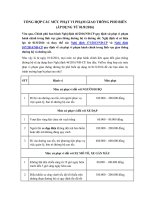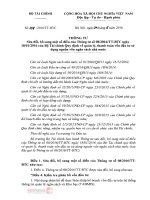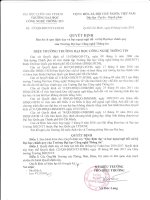01 08 2016 17 33 49 [HUFI] WEBPORTAL SINHVIEN(1)
Bạn đang xem bản rút gọn của tài liệu. Xem và tải ngay bản đầy đủ của tài liệu tại đây (1.25 MB, 14 trang )
HƯỚNG DẪN SỬ DỤNG CHO SINH VIÊN
1 Đăng nhập
-
Người dùng sử dụng chức năng này đăng
nhập vào hệ thống để có thể thực hiện
các chức năng xem thông tin sinh viên,
xem lịch học, lịch thi, đăng ký học phần,
xem công nợ.
-
Nhập Mã sinh viên, Mật khẩu, Mã bảo vệ.
-
Bấm nút
để đăng nhập vào
hệ thống.
Sau khi đăng nhập thành công, hệ thống
sẽ hiển thị trang Hồ sơ sinh viên.
-
Cổng thông tin điện tử - Sinh viên
Trang 1
2 Thông tin sinh viên
-
Người dùng sử dụng chức năng này để
xem thông tin cá nhân của sinh viên.
Trên menu Chức năng (sau khi đã đăng
nhập thành công), chọn chức năng
, trang Thông tin sinh
viên được hiển thị.
3 Cập nhật thông tin cá nhân
-
Cổng thông tin điện tử - Sinh viên
Trên menu Chức năng (sau khi đã đăng
nhập thành công), chọn chức năng
, trang Thông
tin sinh viên được hiển thị.
Trang 2
-
Nhập các thông tin mật khẩu và cá nhân
có (*). Sau đó bấm nút
thông tin mới.
để lưu
4 Thay đổi mật khẩu
-
Người dùng sử dụng chức năng này để
thay đổi mật khẩu đăng nhập vào hệ
thống.
Trên menu Sinh viên (sau khi đã đăng
nhập thành công), bấm nút
trang Thay đổi mật khẩu được hiển thị.
-
Nhập Mật khẩu hiện tại, Mật khẩu mới,
nhập lại mật khẩu mới.
-
Bấm nút
đổi mật khẩu đăng nhập.
-
Sinh viên sử dụng chức năng này để xem
kết quả học tập các môn học.
để thay
5 Kết quả học tập
Cổng thông tin điện tử - Sinh viên
Trang 3
-
Cổng thông tin điện tử - Sinh viên
Trên menu Chức năng (sau khi đã đăng
nhập thành công), chọn chức năng
trang Kết quả học tập
được hiển thị.
Trang 4
6 Đăng ký học phần
-
-
Sinh viên sử dụng chức năng này để đăng
ký học phần môn học.
Trên menu Chức năng (sau khi đã đăng
nhập thành công), chọn chức năng
, trang Đăng ký học
phần được hiển thị.
Thực hiện đăng ký học phần: bấm
học phần.
để xem hướng dẫn đăng ký
7 Đăng ký học cải thiện
-
Cổng thông tin điện tử - Sinh viên
Sinh viên sử dụng chức năng này để đăng
ký học phần môn học học cải thiện.
Trên menu Chức năng trực tuyến (sau khi
đã đăng nhập thành công), chọn chức
năng
, trang Đăng ký
học cải thiện được hiển thị.
Trang 5
-
Cổng thông tin điện tử - Sinh viên
Trang 6
-
-
-
Click chọn Đợt đăng ký.
Trong danh sách Môn học phần chờ
đăng ký cải thiện, click chọn môn học
cần đăng ký cải thiện, danh sách Lớp học
phần có thể đăng ký học cải thiện
được hiển thị, click chọn lớp học phần sẽ
hiển thị thông tin chi tiết lớp học phần
bên phải.
Nếu lớp học phần đang chọn để đăng ký
có lịch học thực hành và chia nhóm thì
phải chọn nhóm thực hành để đăng ký.
Bấm nút
để đăng ký môn học,
sau khi đăng ký thành công, tên môn học
sẽ hiển thị trong danh sách Lớp học
phần đã đăng ký trong học kỳ này.
8 Đăng ký chuyên ngành
Cổng thông tin điện tử - Sinh viên
Trang 7
-
Sinh viên sử dụng chức năng này để đăng
ký chuyên ngành học.
Trên menu Chức năng (sau khi đã đăng
nhập thành công), chọn chức năng
.
-
Thực hiện đăng ký chuyên ngành: bấm
để xem hướng dẫn đăng ký
chuyên ngành.
9 Thông tin điểm danh
-
Cổng thông tin điện tử - Sinh viên
Sinh viên sử dụng chức năng này để xem
các thông tin điểm danh các môn học
trong quá trình học tập.
Trên menu Chức năng (sau khi đã đăng
nhập thành công), chọn chức năng
, trang Thông tin
điểm danh được hiển thị.
Trang 8
-
Chọn Đợt, bấm nút
, các thông tin
điểm danh trong quá trình học được hiển
thị.
-
Sinh viên sự dụng chức năng này để xem
thông tin chương trình khung phải học.
Trên menu Chức năng (sau khi đã đăng
nhập thành công), chọn chức năng
, trang Tra cứu
chương trình khung được hiển thị.
10 Xem chương trình khung
-
Cổng thông tin điện tử - Sinh viên
Trang 9
-
Chọn Khóa, Ngành, Chuyên ngành.
-
Bấm nút
, thông tin chương
trình khung được hiển thị.
-
Bấm nút
chương trình khung.
-
Sinh viên sử dụng chức năng này để xem
thông tin lịch thi của mình.
Trên menu Chức năng (sau khi đã đăng
nhập thành công), chọn chức năng
, trang Lịch thi được hiển thị.
để in thông tin
11 Xem lịch thi
-
Cổng thông tin điện tử - Sinh viên
Trang 10
-
Xem lịch thi theo sinh viên:
o Chọn
o Chọn Đợt.
o Chọn Loại thi.
o Bấm nút
, lịch thi được hiển thị.
o Bấm nút
để in ra lịch thi.
-
Xem lịch thi theo lớp học phần:
o Chọn
o Nhập Mã lớp học phần, Cơ sở, Đợt.
o Chọn Loại thi.
o Bấm nút
, lịch thi được hiển thị.
o Bấm nút
để in ra lịch thi.
-
Xem lịch thi tùy chọn:
o Chọn
o Chọn Khoa, Đợt, Lớp học.
o Chọn Loại thi.
o Bấm nút
, lịch thi được hiển thị.
o Bấm nút
để in ra lịch thi.
12 Xem lịch theo tuần
-
Sinh viên sử dụng chức năng này để xem
thông tin lịch học, lịch thi trong 1 tuần.
Trên menu Chức năng (sau khi đã đăng
nhập thành công), chọn chức năng
, trang Xem lịch theo
tuần được hiển thị.
Cổng thông tin điện tử - Sinh viên
Trang 11
Cổng thông tin điện tử - Sinh viên
Trang 12
-
Click vào nút
cần xem.
để chọn ngày của tuần
-
Click vào nút
để xem lịch của
các ngày trong tuần hiện tại.
-
Click vào nút
của tuần tiếp theo.
để xem lịch
-
Click vào nút
của tuần trước đó.
để xem lịch
-
Sinh viên sử dụng chức năng này để xem
thông tin công nợ của mình.
Trên menu Chức năng, chọn chức năng
, trang Công nợ sinh
viên được hiển thị.
13 Công nợ sinh viên
-
Cổng thông tin điện tử - Sinh viên
Trang 13
-
Chọn Đợt, bấm nút
để xem thông
tin công nợ theo đợt đã chọn.
-
Sinh viên sử dụng chức năng này để xem
thông tin hạnh kiểm của mình.
Trên menu Chức năng, chọn chức năng
, trang Đánh giá rèn
luyện được hiển thị.
14 Đánh giá rèn luyện
-
Cổng thông tin điện tử - Sinh viên
Trang 14